
Uno de los problemas populares que experimentan muchos usuarios de Samsung es la Política de seguridad Impedir el uso de datos móviles. Este problema se ha informado en Samsung Galaxy S10e, Samsung A20, Samsung Note 20 y otros dispositivos Samsung.
Si actualmente enfrenta problemas similares, a continuación se muestra cómo solucionarlo. Antes de eso, también debe tener en cuenta que esto podría impedirle realizar llamadas telefónicas o recibir mensajes de texto.
¿Por qué su dispositivo Samsung le muestra una política de seguridad que impide el uso de datos móviles?
Una de las razones es cuando compras un teléfono Samsung bloqueado. Digamos que usted fue un dispositivo de un vendedor en Amazon o eBay, ese dispositivo que deseaba comprar está completamente desbloqueado y, después de pagarlo, descubre que el teléfono se ha bloqueado en una red en particular. Cuando esto suceda, será difícil que cualquier SIM funcione en ese teléfono.
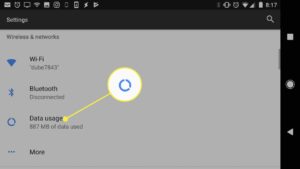
Solución:
Lo mejor que puede hacer aquí es desbloquear el dispositivo usted mismo. Para desbloquear el dispositivo, deberá ponerse en contacto con su proveedor de servicios o visitar su sitio web. Deja que te den el código que puedes usar para desbloquear el dispositivo. A veces se le pedirá que pague algo de dinero para que pueda usar otras redes SIM en el teléfono.
Bueno, si este no es tu caso. Digamos que su dispositivo está completamente desbloqueado y después de llamar a su proveedor de servicios, dicen que no pasa nada con su dispositivo. Entonces es hora de probar la solución de problemas a continuación.
Arreglar la política de seguridad para evitar el uso de datos móviles en su Samsung
Uno de los métodos de trabajo para solucionar esto es restablecer la configuración de red. Esto traerá la configuración de su red a su fallas de fábrica. A continuación se muestra cómo hacerlo.
Paso 1: Desliza hacia abajo desde la parte superior de la pantalla.
Paso 2: Presiona el ícono de Configuración en la esquina superior derecha.
Paso 3: Desplázate y presiona Administración general.
Paso 4: Toque Restablecer.
Paso 5: Presiona Restablecer configuración de red.
Paso 6: Toque Restablecer configuración.
Paso 7: Si se le solicita, ingrese su PIN, contraseña o patrón.
Paso 8: Toque Restablecer para confirmar.
Ahora debería intentarlo de nuevo y ver si el problema se soluciona. Si el problema continúa, entonces deberías probar Restablecimiento su dispositivo o realizar un reinicio maestro.






Comentarios (17)